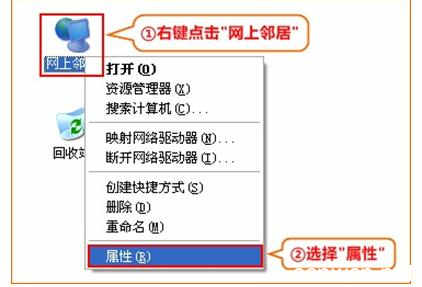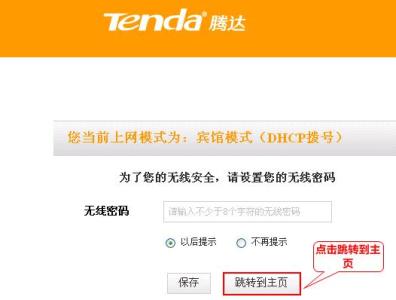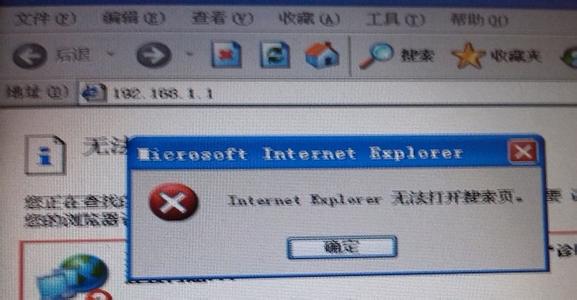路由器的可靠性和安全性直接关系到网络的性能和数据信息的安全,选一款好的路由器很重要,tp路由器是国内优秀的互联网连接设备,那么你知道tp迷你路由器820n怎么拨号上网吗?下面是小编整理的一些关于tp迷你路由器820n拨号上网的相关资料,供你参考。
tp迷你路由器820n拨号上网的方法:Mini路由器工作在Router模式下,可以连接宽带共享上网,当作一台轻便的无线路由器使用,为手机、平板电脑、笔记本等无线终端提供无线网络。
本文介绍Mini路由器连接宽带上网的设置方法。
1、拨动模式开关
将TL-WR820N的模式开关拔动到 Router模式,如下图所示:
2、线路连接
给路由器供电,请根据您的入户宽带类型(电话线、光纤、网线),参考下图进行线路连接:
1、设置操作电脑网络参数
请将操作电脑的无线网卡设置为自动获取IP地址。
2、无线连接Mini路由器
电脑搜索到Mini路由器的无线信号(TP-LINK_XXXXXX)并连接。
1、输入管理地址
打开电脑桌面上的IE浏览器,清空地址栏并输入 tplogin.cn(管理地址),回车后页面会弹出登录框。
2、登录管理界面
在 设置密码 框中设置管理员密码,并在 确认密码 中再次输入,点击 确认。
1、开始设置向导
进入路由器的管理界面后,点击 设置向导,点击 下一步。
2、选择上网方式
如果您通过宽带拨号,则上网方式选择 PPPoE(ADSL虚拟拨号),点击 下一步。
3、输入上网宽带账号和密码
在对应设置框填入运营商提供的宽带账号和密码,并确定该账号密码输入正确。
4、设置无线参数
修改 SSID(即无线网络名称),在 PSK密码 中设置无线密码,点击 下一步。
5、设置完成,重启路由
点击 完成,弹出对话框提示重启点击 确定。
至此,Mini路由器的Router模式设置完成。
手机、笔记本、Pad等无线终端,搜索到无线信号(本例为zhangsan),输入无线密码,连接成功后即可直接上网。

 爱华网
爱华网